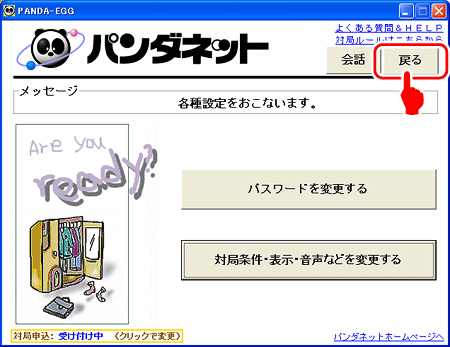![]()
高級デザイン碁盤「極」
高級デザイン碁盤「極(きわみ)」のセットアップ方法をご案内します。
まず、本サービスをご利用いただくにはPANDA-EGG ver6.10 以上の専用ソフトが必要です。ソフトをお持ちでない方は下記より専用ソフト『PANDA-EGG』(無料)をダウンロードし、セットアップを行なってください。セットアップの具体的な方法は以下よりご覧ください。 続きを読む

セットアップ方法
ご自分のパソコンに「極(きわみ)」を設定する方法
下記の方法に従い、ご自分のパソコンに「極」の設定を行なってください。
- ご注意
- 本サービスをご利用いただくには、PANDA-EGG ver6.10 以上の専用ソフトが必要です。
ソフトをお持ちでない方は下記より対局・観戦用ソフト「PANDA-EGG」をダウンロードし、セットアップを行なってください(無料)。
- まず、下のボタンをクリックしてください。PANDA-EGG高級デザイン基盤「極」のダウンロード(=ご自分のパソコンに「極」を入れる作業)が自動的に始まります。

- しばらくすると、下図のような画面が表示されますので[OK]をクリックします。

- 自動的にPANDA-EGGが起動しますので[パンダネットに接続]をクリックします。
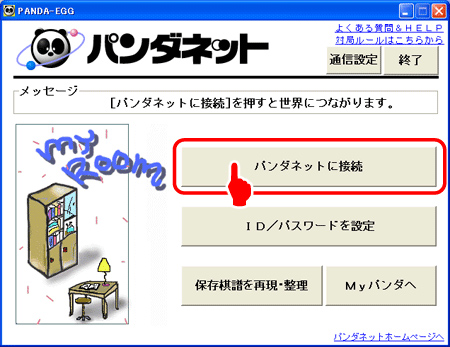
- 接続が完了しましたら[各種設定]→[対局条件・表示・音声などを変更する]→[ 碁盤の表示設定 ] の順にクリックします。
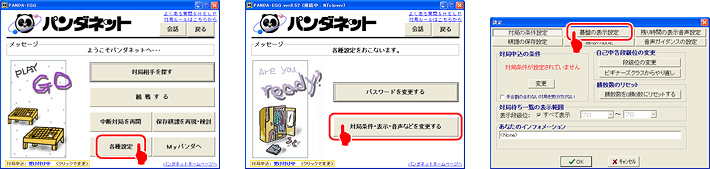
- 「碁盤の表示設定」画面の左下にある「碁盤イメージ」「碁石イメージ」の部分を見ると、現在は[標準]と表示されていますが、この文字のある枠をクリックすると[高級基盤「極」]という文字が追加されていますのでこれをクリック、最後に[OK]をクリックします。
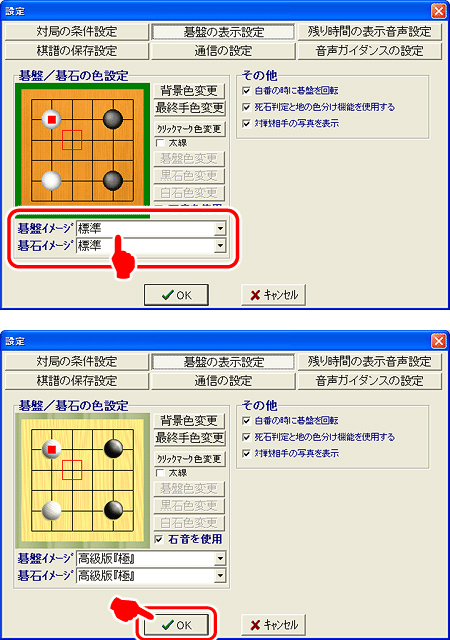
- 右上の[戻る]ボタンを1回だけクリックして前の画面に戻ると設定は完了です。そのまま引き続き、対局・観戦・ライブ中継などを「極」の設定でご覧いただけます。